因为头部大致为球形,所以可以创建球体基本体作为创建头和面的快速起始点。
 。在选项窗口中,选择“编辑 > 重置设置”(Edit > Reset Settings)并输入下列值,然后单击“创建”(Create)按钮:
。在选项窗口中,选择“编辑 > 重置设置”(Edit > Reset Settings)并输入下列值,然后单击“创建”(Create)按钮:
半径(Radius)将以栅格单位设定球体大小。值为 6 时将创建大到足够使用栅格进行大小比较的球体。
“截面数”(Number of Sections)将设定垂直曲线的数量,称为球体的等参线。等参线将显示曲面形状的轮廓。曲面的等参线越多,该曲面具有的 CV 就越多。(默认情况下,不显示 CV)。CV 越多,编辑曲面时的精度就越高。“跨度数”(Number of Spans)将设定水平等参线的数量。
CV 过多的缺点就是比较难以对较大区域进行平滑形状更改。CV 多也意味着使用曲面时要花的处理时间较长。曲面最好具有能满足需要且尽量少的 CV。
我们为本课程选择了 30 作为截面数和跨度数,因为经验表明该数值可用于显示充足的面部细节,而不会减慢处理能力适中的工作站上的 Maya 处理。
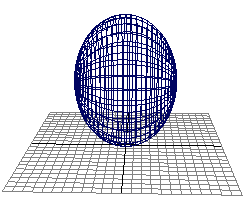
因为您将在本课程中进行细微的曲面建模,所以使用明亮的高光显示 Egghead 有助于清楚地查看所做更改的效果。在接下来的步骤中,会将 Blinn 材质指定给 Egghead,以赋予其表面明亮的高光。该步骤没有说明,因为着色主题是稍后课程中的关注点。